検索と置換を使用したスタイルの適用と文字の削除(Microsoft Word)
文書を再フォーマットする場合、リアは(a)、(b)、(c)、および(d)で始まるすべての段落に同じ段落スタイルを適用する必要があります。彼女は検索と置換を使用してスタイルを適用できますが、(a)、(b)、(c)、および(d)を取り除くために2回目の検索と置換パスを実行する必要があります
文字。リアは、1回のパスでスタイルを適用し、それらの文字を削除する方法があるかどうか疑問に思います。
実際、これは、検索と置換でワイルドカード文字を使用することで実現できます。すべての手順を実行するのではなく、高度な検索を実行することを忘れないでください([検索と置換]ダイアログボックスが表示されるようにします)。[その他]ボタン(使用可能な場合)をクリックして、[ワイルドカードを使用する]チェックボックスをオンにします。が選択されています。 [検索する文字列]ボックスに配置する内容は次のとおりです。
\([a-d)]\)[ ]{1,}(*^13)
これは一見、意味不明のように見えるかもしれませんが(特にワイルドカードの使用に慣れていない場合)、かなり簡単です。冒頭の円記号は、直後の文字をリテラル文字として使用する必要があることをWordに示しています。つまり、次のシーケンスで(a)、(b)、(c)、または(d)が検索され、いずれも一致と見なされます。
\([a-d)]\)
かっこ内に他の文字がある場合は、a-d部分をa-zのようなものに変更して、かっこ内の小文字のアルファベット文字が一致するようにすることができます。
2番目の部分は、次の文字を任意の数のスペースにする必要があることを示しています。
[ ]{1,}
もちろん、これは、(a)、(b)、(c)、または(d)の後に少なくとも1つ(または複数)のスペースが続くことを前提としています。タブやスペースがまったくないなど、他の文字が括弧の直後に続く可能性がある場合は、ドキュメントの内容を反映するように検索パターンのこの部分を変更する必要があります。
検索パターンの最後の部分は次のとおりです:
(*^13)
これは、ハードリターンを含む任意の数の文字(*)を検索するようにWordに指示します。つまり、段落全体が選択されます。パターンのこの部分を囲む括弧は、見つかったテキストのこの部分に一致するものを、[検索と置換]ダイアログボックスの[置換]フィールドで参照できるようにするため、重要です。実際、[置換]フィールドに入力する必要があるのはこれだけです:
\1
これは、見つかったものを、Find Whatパターンの最初の括弧のセットにあるものに置き換えたいことをWordに伝えます。これは、段落全体から(a)、(b)、(c)、または(d)を引いたものです。 )および末尾のスペース。他に行う必要があるのは、[置換]フィールドで、置換に適用する必要のあるスタイルを選択していることを確認することだけです。 (図1を参照)
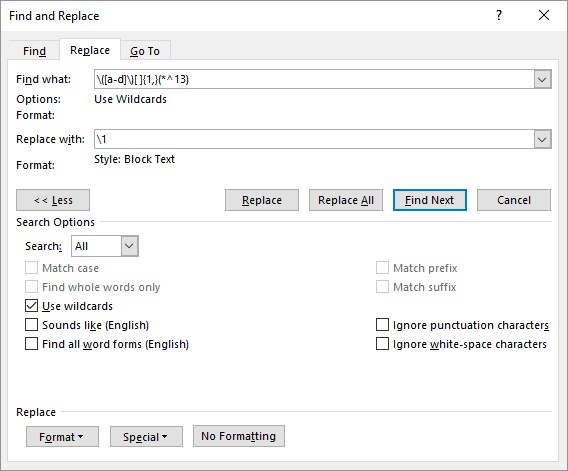
図1. [検索と置換]ダイアログボックスの設定。
[検索と置換]ダイアログボックスが適切なパターンで設定されたら(上記のとおり)、[すべて置換]をクリックするだけで完了です。
_WordTips_は、費用効果の高いMicrosoftWordトレーニングのソースです。
(Microsoft Wordは、世界で最も人気のあるワードプロセッシングソフトウェアです。)このヒント(4274)は、Microsoft Word 2007、2010、2013、および2016に適用されます。